So konvertieren Sie M4A in MP3 Kostenlos (2025 Tools)
Audiodateien gibt es in vielen verschiedenen Formaten. Sie werden auf Dateien im Format AAC, WAV, FLAC stoßen. MP3, M4A, M4B und mehr. Die Diskussion hier wird sich jedoch auf diese beiden der genannten Formate konzentrieren und insbesondere darauf, wie Sie dies erreichen können Konvertieren Sie M4A in MP3 in einem Augenblick.
Sie sagen, M4A sei tatsächlich ein gutes Format. Dies ist das Audioformat, das von Apple-Anwendungen wie iTunes verwendet wird. Nun ja, das stimmt. Allerdings empfinden die meisten Menschen die Verwendung von M4A als unbequem und bevorzugen andere gängige Formate wie z MP3.
Ein Hauptgrund liegt in der Kompatibilität. Und falls Sie zu den vielen Nutzern gehören, die die Verwendung von M4A-Dateien etwas umständlich finden, fragen Sie sich vielleicht, wie Sie M4A konvertieren können in MP3.
Indem man darüber nachdenkt, MP3 wird von vielen Musik- und Mediaplayern sehr unterstützt, berücksichtigt und anerkannt. Wir sind immer auf der Suche nach den Vorteilen, die wir Ihnen bieten können, und wir wissen, dass dieser Leitfaden Ihnen zeigt, wie Sie M4A in konvertieren MP3 wird sicherlich hilfreich sein. Beginnen wir mit der Diskussion, da wir uns hier mit drei verschiedenen Konvertierungsmethoden befassen müssen.
Inhaltsverzeichnis Teil 1: Ist M4A besser als? MP3?Teil 2: Kann ich M4A in konvertieren? MP3 in iTunes?Teil 3: Was eignet sich am besten für M4A? MP3 Konverter?Teil 4: Wie konvertiere ich M4A-Dateien in MP3 Online?Teil 5: Alles zusammenfassen
Teil 1: Ist M4A besser als? MP3?
In der obigen Einführung haben wir M4A und leicht verglichen MP3. In diesem Teil des Artikels werden wir näher darauf eingehen, welches der beiden das bessere Audioformat ist.
Was ist das M4A-Format?
M4A Das Format kann nur Audio bedienen. Dies bedeutet, dass Sie diese nicht in Videos verwenden können, da es sich im Gegensatz zu MP4 nicht um eine offizielle MPEG-4-Datei handelt. Dies wird hauptsächlich von Benutzern verwendet, um ungeschützte iTunes-Titel aufzubewahren, und ist ein Format mit verlustbehafteter AAC-Komprimierung.
In einigen Fällen kann auch das verlustfreie ALAC verwendet werden. Wenn Sie mehr wissen möchten, zeigen Sie unten die Vor- und Nachteile der Verwendung von M4A als Audioformat.
Die Vorteile
- Da M4A-Dateien über eine verlustfreie Komprimierung verfügen, ist es für Benutzer aufgrund ihrer geringeren Größe vorteilhaft, sie beizubehalten.
- Wenn ein Benutzer ein Apple-Gerät wie das iPhone verwendet, können Dateien im M4A-Format als Klingelton verwendet werden, solange die Datei in die M4R-Version umbenannt wird.
- Einige M4A-Dateien sind nicht geschützt. Dies bedeutet, dass Benutzer die Audiodaten streamen können, ohne sich Gedanken über die Bezahlung oder andere Lizenzangelegenheiten machen zu müssen.
Die Nachteile
- Kompatibilität! Das M4A-Format wird von vielen Geräten und Gadgets nicht unterstützt.
- Wie bereits erwähnt, ist dies nur ein Audioformat, was bedeutet, dass keine Videos unterstützt werden.
Was ist MP3 Format?
MP3 Format, das Gleiche gilt für M4A, es handelt sich ebenfalls um ein Nur-Audio-Format. Aber im Vergleich zu M4A ist dieses Format viel beliebter und bekannter, da es damals erstmals der Öffentlichkeit vorgestellt wurde. Nachfolgend sind die Vor- und Nachteile der Verwendung aufgeführt MP3 als Audioformat.
Die Vor-
- Sie können verwenden MP3 Format, insbesondere beim Teilen, da es von verschiedenen Mediaplayern weitgehend unterstützt wird.
- Aufgrund des Algorithmus ist die Speicherung für Benutzer kein Problem.
- Das Herunterladen von Audiodateien wurde durch dieses Format vereinfacht.
Die Nachteile
- MP3Die Qualität ist nicht so gut wie die von M4A
Nachdem Sie die Vor- und Nachteile von M4A und MXNUMXA kennengelernt haben MP3, welches ist Ihrer Meinung nach das bessere Format? Wenn Sie gedacht haben MP3 war besser, dann lesen Sie weiter, um zu erfahren, wie Sie M4A in konvertieren können MP3.

Teil 2: Kann ich M4A in konvertieren? MP3 in iTunes?
Da M4A-Dateien meistens in der iTunes Seien Sie nicht schockiert, denn diese Anwendung kann auch zum Konvertieren von M4A in verwendet werden MP3.
Sicherlich haben Sie diese Anwendung bereits auf Ihrem Gerät installiert und es wäre nicht sehr schwierig, diese Anleitung auszuführen. Hier erfahren Sie, wie Sie iTunes zum Konvertieren von M4A verwenden können MP3 schnell und effizient.
- Öffnen Sie die iTunes-Anwendungen.
- Ändern Sie die Importeinstellungen.
- Starten Sie die Konvertierung.
Natürlich wollten wir Ihnen alles ausführlich erklären. Aus diesem Grund haben wir im Folgenden die drei genannten Schritte erläutert.
Schritt 1. Öffnen Sie die iTunes-Anwendungen
Als erstes müssen Sie Ihre iTunes-Anwendung öffnen. Stellen Sie nach dem Starten der Anwendung sicher, dass Sie auf die Schaltfläche "Datei" und anschließend auf die Option "Ordner zur Bibliothek hinzufügen" klicken. Wählen Sie den Ordner aus, in dem die M4A-Dateien gespeichert sind, und klicken Sie auf die Schaltfläche "Öffnen", um diese Ihrer iTunes-Anwendung hinzuzufügen.
Schritt 2. Ändern Sie die Importeinstellungen
Wählen Sie in der Hauptoberfläche die Schaltfläche „Bearbeiten“, die sich in der oberen Leiste des Bildschirms befindet. Klicken Sie auf die Schaltfläche „Einstellungen“. Sie sehen die Registerkarte „Allgemein“. Klicken Sie auf die Schaltfläche „Einstellungen importieren“ und wählen Sie dann „MP3 Encoder“, bevor Sie auf die Schaltfläche „OK“ klicken. Sie haben die Möglichkeit, Einstellungen wie Bitrate und mehr anzupassen.

Schritt 3. Starten Sie die Konvertierung
Gehen Sie zum linken Bereich Ihrer iTunes-Anwendung und markieren Sie „Musik“ unter „Bibliothek“. Wählen Sie die Alben aus, in denen sich die zu konvertierenden M4A-Songs befinden. Klicken Sie dann auf die Option „Erweitert“. Jetzt müssen Sie „Erstellen“ auswählen MP3 Version“, um die M4A-Dateien unter zu speichern MP3 in der iTunes-Anwendung.
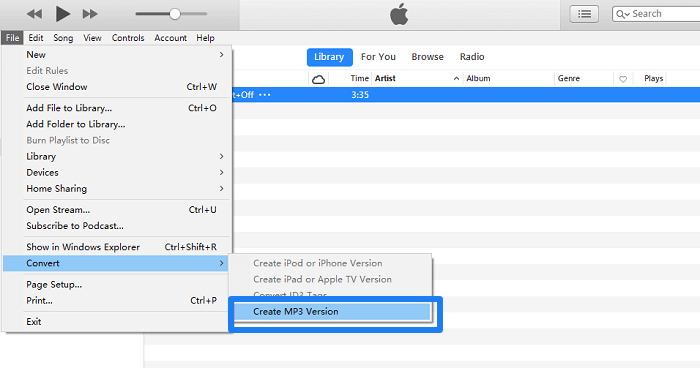
Die Verwendung der iTunes-Anwendung zum Konvertieren von M4A in MP3 wird von vielen wärmstens empfohlen, da es effizient ist (da Sie keine anderen Anwendungen installieren müssen), kostenlos ist und das Handbuch einfach zu verwenden ist.
Teil 3: Was eignet sich am besten für M4A? MP3 Konverter?
Durch die Eingabe von „M4A konvertieren in MP3„Im Internet werden Sie viele davon sehen Musikkonverter, sowohl online als auch professionell.
Aus der Liste, die Sie sehen werden, schlagen wir wirklich die Verwendung dieser vor DumpMedia Apple Musikkonverter. Hast du das schon mal benutzt? Oder haben Sie zum ersten Mal etwas über diesen professionellen Konverter gehört und erfahren? Was unterscheidet dies von den anderen Tools?
- Das Tool ist in der Lage, M4A-Dateien in zu konvertieren MP3.
- Es unterstützt viele andere Formate.
- Das Herunterladen ist möglich, da der DRM-Schutz neben dem Konvertierungsprozess entfernt wird.
- Qualität ist so erstaunlich, wie Sie sich vorstellen können.
- Erwarten Sie die Ausgabe in nur wenigen Minuten, da das Tool eine schnelle Konvertierungs- und Downloadgeschwindigkeit bietet.
Kostenlos herunterladen Kostenlos herunterladen
Wenn Sie weitere erstaunliche Details über das Tool erfahren möchten, können Sie als Referenz auf die offizielle Website verweisen. In der Zwischenzeit besprechen wir hier die Anleitung zur Konvertierung von M4A in MP3 mit dem Werkzeug.
- Fügen Sie die zu konvertierenden M4A-Dateien hinzu.
- Auswählen MP3 als das Ausgabeformat.
- Beginnen Sie mit dem Konvertierungsprozess.
Erklärungen werden auch in den nachfolgenden Texten zur leichteren Bezugnahme besprochen.
Schritt 1. Fügen Sie die zu konvertierenden M4A-Dateien hinzu
Nach der Installation DumpMedia Apple Music Converter, starten Sie ihn und fügen Sie die zu konvertierenden M4A-Dateien hinzu. Tun Sie dies, indem Sie die Songs per Drag & Drop auf die Plattform ziehen. Denken Sie daran, dass Sie so viele hinzufügen können, wie Sie möchten, da das Tool die Stapelkonvertierung unterstützen kann.

Informationen zu Installationsanleitungen und Anforderungen finden Sie auf der offiziellen Website.
Schritt 2. Wählen MP3 Als Ausgabeformat
Sobald Lieder hinzugefügt wurden, müssen Sie auswählen MP3 als Format der resultierenden Datei. Wählen Sie dazu aus der Liste unter der Option „Ausgabeformat“. In diesem Abschnitt können Sie auch einige Ausgabeeinstellungen wie Bit- und Abtastraten ändern.

Schritt 3. Beginnen Sie mit dem Konvertierungsprozess
Nachdem ich alles erledigt habe. Als letztes müssen Sie auf die Schaltfläche "Konvertieren" im unteren Bereich des Bildschirms klicken.

Nach ein paar Minuten sind die Songs verfügbar MP3 Format. Sie können die Songs nun auf jedem Gerät speichern und sie jederzeit und in jedem Mediaplayer streamen und abspielen lassen.
Tipp: Wenn nötig Konvertieren Sie M4P-Dateien in MP3 FormatSchauen Sie sich einfach diese Anleitung an.
Teil 4: Wie konvertiere ich M4A-Dateien in MP3 Online?
Eine weitere kostenlose Option, die auch zur Konvertierung von M4A genutzt werden kann MP3 ist ein Online-Konverter. Es gibt viele Online-Konverter, aber Sie müssen sicherstellen, dass der von Ihnen verwendete Konverter frei von Viren und Malware ist, die Ihren PC und sogar die darauf gespeicherten Dateien beeinträchtigen können.
Wir empfehlen die Nutzung von Zamzar.com. Wie können Sie dieses Online-Tool bei der Konvertierung von M4A-Audiodateien in verwenden? MP3? Hier ist eine Anleitung für Sie.
- Navigieren Sie zur offiziellen Website Zamzar.com.
- Sie sehen leicht alle Optionen und müssen zunächst die M4A-Datei von Ihrem Computer hinzufügen.
- Wählen Sie unter dem Ausgabeformat MP3.
- Sie müssen eine E-Mail-Adresse eingeben, um die Dateien nach der Konvertierung zu erhalten.
- Nachdem Sie die oben genannten Schritte ausgeführt haben, können Sie einfach auf die Schaltfläche "Konvertieren" klicken, um den Vorgang zu starten.
Die Verwendung von Online-Konvertern ist sehr einfach: Fügen Sie Dateien hinzu, wählen Sie das Ausgabeformat und konvertieren Sie. In fast allen Online-Tools wird dies das Muster sein. Wenn Sie sich für diese Methode entscheiden, wird mit Sicherheit dieselbe Anleitung angezeigt, wenn Sie andere Tools als Zamzar verwenden.
Teil 5: Alles zusammenfassen
Möglichkeiten zur Konvertierung von M4A in MP3 ist zu einfach, oder? Sie haben drei Verwendungsmöglichkeiten: Konvertierung über iTunes, DumpMedia Apple Music Converter oder einen Online-Konverter. Welche ist Ihrer Meinung nach die beste und welche werden Sie am ehesten verwenden?

30 % Rabatt >>>
